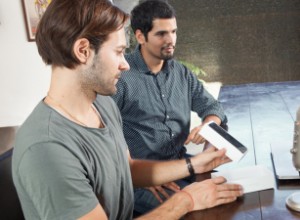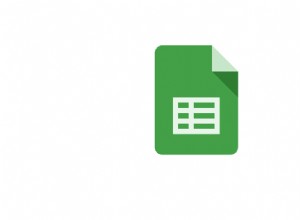إذا كنت قد حاولت إصلاح مشكلات طفيفة في أداء الهاتف من قبل ، فمن المحتمل أنك تلقيت نصيحة لمسح ذاكرة التخزين المؤقت.
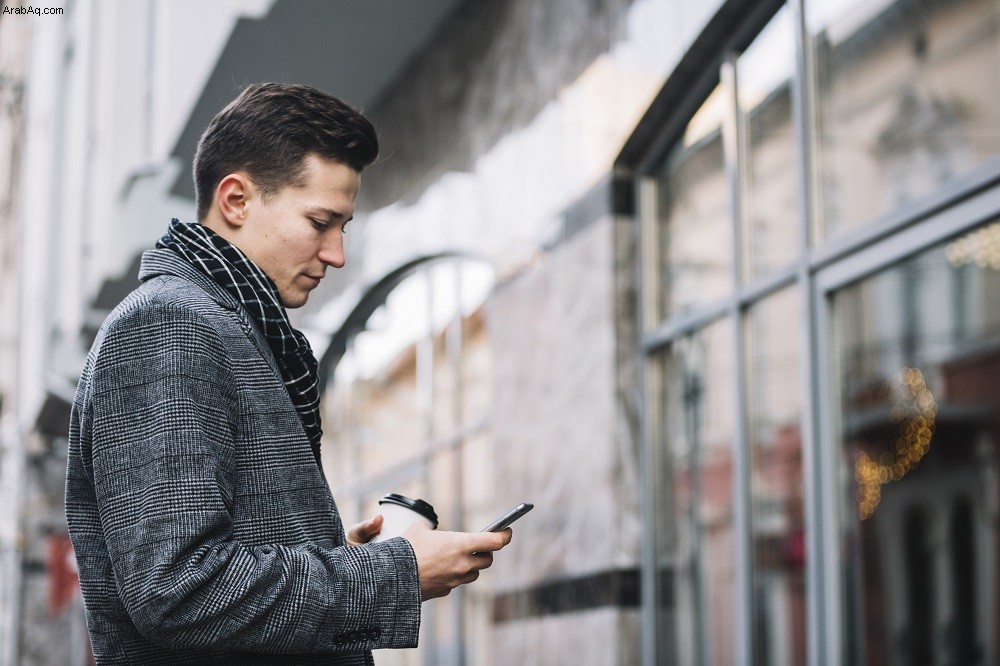
يمكن أن يؤدي مسح ذاكرة التخزين المؤقت للمتصفح على هاتفك إلى جعل الإنترنت أكثر سلاسة ، كما أنه يعمل على إصلاح بعض مشكلات التنسيق. ولكن يمكنك أيضًا مسح ذاكرة التخزين المؤقت للتطبيق ، والتي يمكن أن تحسن طرق عمل تطبيقاتك. يمكنه أيضًا حل مشكلات نظام التشغيل iOS الخاص بك ، لذا فهذه خطوة أولى جيدة يجب اتخاذها إذا كان هاتفك به مشكلات خطيرة تجعل استخدامه صعبًا.
ولكن ما هي ذاكرة التخزين المؤقت بالضبط؟
ذاكرات التخزين المؤقت - لماذا تحتاجها؟
ذاكرة التخزين المؤقت هي المكان الذي يخزن فيه جهازك البيانات التي يمكن أن تجعل العمليات المستقبلية أسهل. ليس من الضروري إنشاء نفس البيانات في كل مرة تستخدم فيها تطبيقًا. بدلاً من ذلك ، يسترده جهاز iPhone من ذاكرة التخزين المؤقت.
يوفر استخدام ذاكرات التخزين المؤقت الوقت ، كما أنه يمنع هاتفك من تنزيل العناصر نفسها مرارًا وتكرارًا. ولكنه يشغل أيضًا مساحة تخزين كبيرة جدًا ، ويمكن أن يعيق أداء هاتفك بطرق صغيرة. إذا بدأ أحد تطبيقاتك في التسبب في مشكلات خطيرة ، فمن المحتمل أن تحتوي ذاكرة التخزين المؤقت على بيانات ضارة.
إذا كنت من مستخدمي iPhone 8/8 + ، فإليك ما يمكنك فعله لمسح ذاكرات التخزين المؤقت.
مسح Chrome و Safari Cache
أظهرت الأبحاث من عام 2016 أن Safari كان إلى حد بعيد المتصفح الأكثر شعبية بين مستخدمي iPhone. لمسح ذاكرة التخزين المؤقت Safari الخاصة بك ، قم بما يلي:
-
انتقل إلى الإعدادات
-
حدد Safari
-
اضغط على "محو السجل وبيانات الموقع"
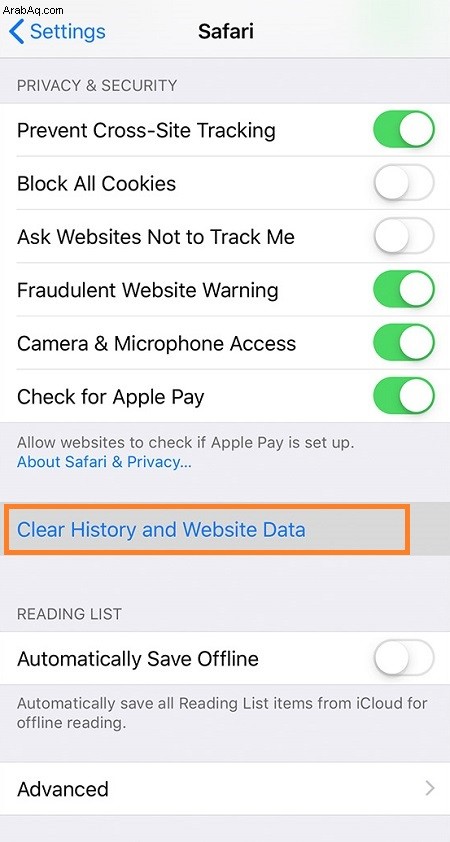
لن يؤثر هذا على الملء التلقائي.
في حالة Chrome ، يجب أن تمر عبر التطبيق بدلاً من الإعدادات. اتبع هذه الخطوات لتفريغ ذاكرة التخزين المؤقت في Chrome:
-
افتح تطبيق Chrome
-
اضغط على المزيد (ابحث عن أيقونة النقاط الثلاث في الزاوية اليمنى العليا)
-
حدد المحفوظات
-
تحقق من "الصور والملفات المخزنة مؤقتًا" - يمكنك أيضًا حذف ملفات تعريف الارتباط ، مما يعني أن بعض مواقع الويب التي تستخدمها ستعود إلى شكلها الأصلي بدلاً من تخصيصها لتناسب تفضيلاتك.
-
حدد "محو بيانات التصفح"
مسح ذاكرة التخزين المؤقت للتطبيق على iPhone 8 أو 8+
تحدد ذاكرة التخزين المؤقت للمتصفح الخاص بك تجربتك عبر الإنترنت. ولكن إذا كان جهاز iPhone الخاص بك به أخطاء ، فقد تحتاج إلى التخلص من جميع ذاكرة التخزين المؤقت للتطبيق أيضًا.
للتخلص من البيانات غير الضرورية التي تم إنشاؤها بواسطة تطبيقاتك ، اتبع الخطوات التالية:
-
افتح الإعدادات
-
اضغط على تخزين iPhone
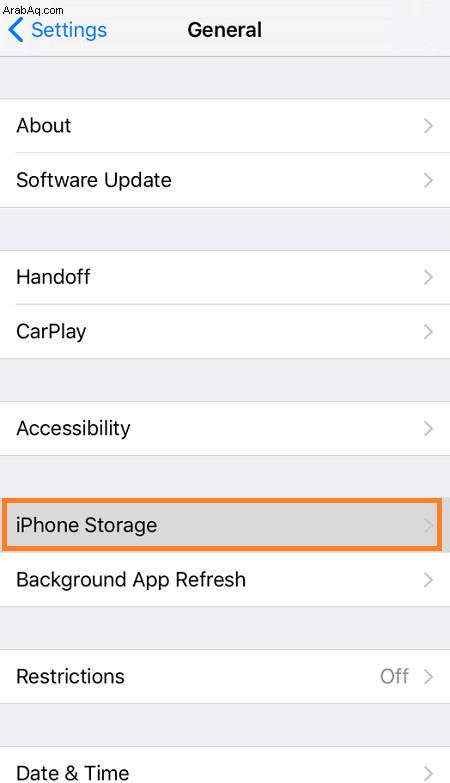
الآن ، يمكنك تصفح قائمة بجميع تطبيقاتك ، إلى جانب كمية البيانات الموجودة في ذاكرات التخزين المؤقت الخاصة بهم. إذا كانت لديك مشكلات تتعلق بقيود التخزين بجهاز iPhone ، فاحذف ذاكرات التخزين المؤقت التي تشغل أكبر مساحة. على وجه الخصوص ، قد ترغب في التخلص من ذاكرة التخزين المؤقت للمستندات والبيانات ، والتي تميل إلى التضخم بمرور الوقت.
إذا كان جهاز iPhone الخاص بك يعاني من مشكلات في الأداء ، فأنت تريد حذف أحدث ذاكرة التخزين المؤقت للتطبيق بدلاً من ذلك. قد يكون هناك شيء ما قمت بتثبيته مؤخرًا هو مصدر مشكلتك.
عندما يتم حذف بيانات ذاكرة التخزين المؤقت للتطبيق ، يجب ألا تتأثر وظائف التطبيق. سيعيد التطبيق ببساطة تنزيل كل ما تحتاجه في المرة التالية التي تستخدمه فيها.
كلمة أخيرة
هناك طريقة أخرى أكثر ملاءمة لمسح التطبيق وذاكرة التخزين المؤقت للمتصفح. يمكنك البحث في تطبيقات مسح ذاكرة التخزين المؤقت مثل PhoneClean. يمكن لهذه التطبيقات إفراغ جميع ذاكرات التخزين المؤقت الخاصة بك بسهولة في نفس الوقت ، كما أنها تعتني بشكل عام بملفات تعريف الارتباط والملفات غير المرغوب فيها أيضًا.